設定你的 Controls Palette 和 Functions Palette
 |  |
如上圖,由於 LabVIEW 的 Controls Palette 和 Functions Palette 上顯示的預設只有少數幾個元件,建議你在使用前先調整一下 Controls Palette 和 Functions Palette 的設定,把所有可用的元件都顯示出來,這樣會比較方便。
以 Controls Palette 為例,設定方法是點視窗下方的展開:
接著選 "Change Visible Palettes...":
打開視窗後,你會看到 Controls Palettes 預設只看得到 Express, User Controls 和 Select a Control 這幾個分類的 Controls:
請選 "Select All" 然後點選 "OK":
設定完成後,下次打開 Controls Palette 你就會看到所有的控制元件:
照同樣方法設定 Functions Palette:
這樣下次打開 Functions Palette 時就會看到所有可用的 functions:
![image_thumb[13] image_thumb[13]](https://blogger.googleusercontent.com/img/b/R29vZ2xl/AVvXsEiqKbYAFk7n0DRnqm-GaKh1Ohqs10PaeFjr0hPwaduYy990-Fl_hZnmN3NI5UaNS7xitTATaiS18_Af2Vl8jXYwKmy39TAyeGmhE4wQVLfLG6iyt7Vg7NGB32MND3bZO2WLPSb5lsPmb123/?imgmax=800)
![image_thumb[14] image_thumb[14]](https://blogger.googleusercontent.com/img/b/R29vZ2xl/AVvXsEipU6Kh3HZKDBxPvLMOXI8nvZ1fa1ZRbnVFSx744n8EHz6ZTKKb7ZcZrUFEQuZ1qc3k8Nr-wxbaouN_CkeUqg7-UxpE-ZRmK1FkjHjCvsf5oHFh9Ltk4X8uIcZompas10VrsxxVoxu9Inle/?imgmax=800)
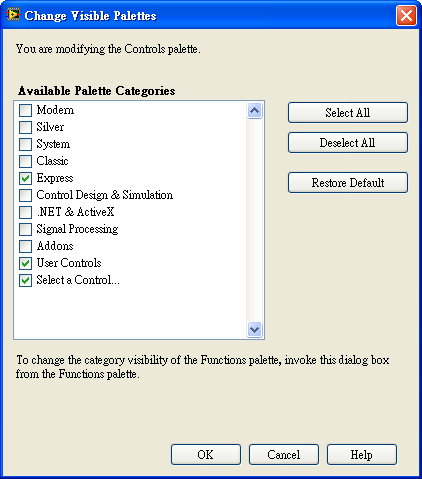

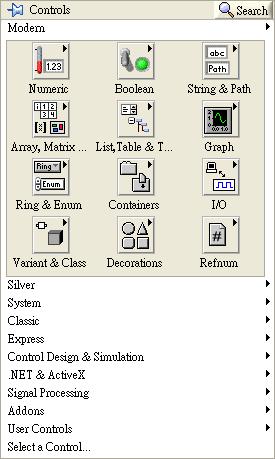














0 意見:
張貼留言